Зміст
(Б-25) Система управління навчанням : Керівництво Співробітник
ВСТУП
Система управління навчанням (Learning Management System, LMS) та тематичного цільового контенту до неї (далі – Система або Система дистанційного навчання) – програмне забезпечення, призначене для організації навчального процесу та моніторингу навчання слухачів, що будується на основі централізованої програмно-технологічної платформи з уніфікацією програмно–технічних засобів розробки прикладної функціональності з використанням сучасних веб–портальних та сервісно-орієнтованих технологій. Система дистанційного навчання є сучасним та зручним інструментом, який надає можливість дистанційного навчання та підвищення рівня кваліфікації співробітників структурних підрозділів виконавчого органу Київської міської ради (Київської міської державної адміністрації), районних у місті Києві державних адміністрацій та підприємств, установ і організацій, що належать до комунальної власності територіальної громади міста Києва. Додатково Система забезпечує вирішення таких питань:
- підвищення ефективної взаємодії між керівництвом і співробітниками підприємства в питаннях покращення умов праці, навчання тощо;
- можливість проведення нарад у форматі вебкастів між співробітниками які знаходяться в різних офісах.
Метою постачання Системи дистанційного навчання є отримання сучасного та зручного інструменту, який надасть можливість дистанційного навчання та підвищення рівня кваліфікації співробітників структурних підрозділів виконавчого органу Київської міської ради (Київської міської державної адміністрації), районних у місті Києві державних адміністрацій та підприємств, установ і організацій, що належать до комунальної власності територіальної громади міста Києва.
ПАНЕЛЬ КОРИСТУВАЧА
1. Вхід в панель користувача
Для входу в Систему користувач повинен у веб–браузері перейти за посиланням https://lms.kyivcity.gov.ua/ та авторизуватись, шляхом введення свого унікального логіну та паролю у відповідну форму (Рисунок 1).
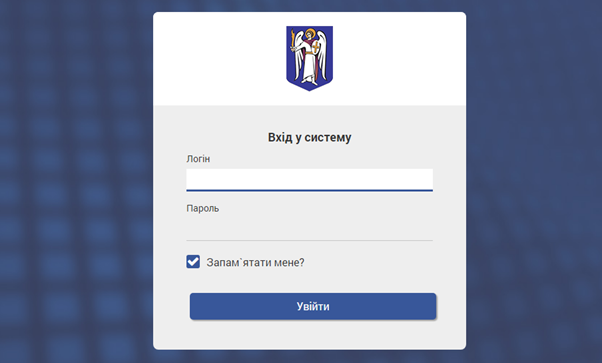 Рисунок 1. Форма авторизації користувача
Рисунок 1. Форма авторизації користувача
Після успішної авторизації в Системі, користувач з обліковим записом “Співробітник” потрапляє на головну сторінку панелі користувача, де йому доступні такі сервіси Системи (Рисунок 2):
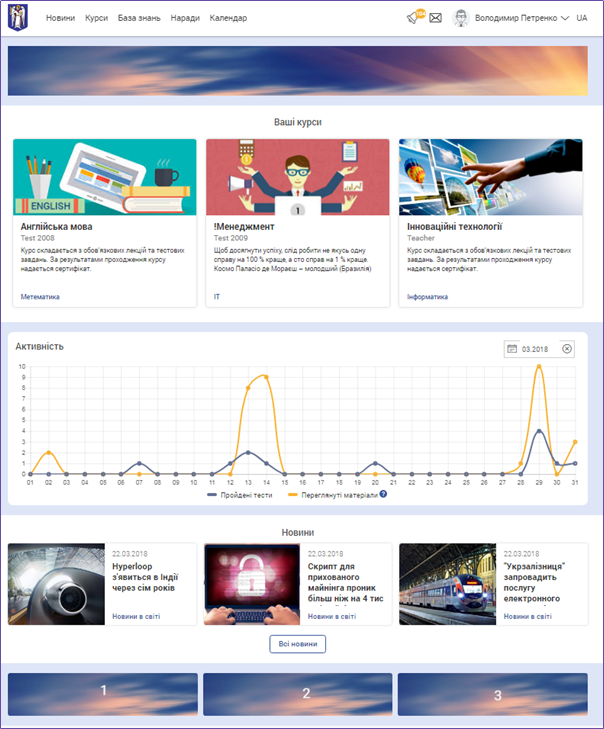 Рисунок 2. Головна сторінка панелі користувача
Рисунок 2. Головна сторінка панелі користувача
- сервіс “Новини”;
- сервіс “Курси”;
- сервіс “База знань”;
- сервіс “Наради”;
- сервіс “Календар”;
- сервіс “Сповіщення”;
- сервіс “Повідомлення”;
- сервіс “Профіль користувача”;
- меню “Налаштування мови Системи”.
Перехід між сервісами здійснюється за допомогою головного меню у верхній частині сторінки, де також розміщені меню вибору мови та сервіс “Профіль користувача” з додатковими елементами керування.
Кнопка “Технічна підтримка” (в нижній частині вікна Системи) доступна як з панелі користувача, так і з адміністративної панелі (Рисунок 3).
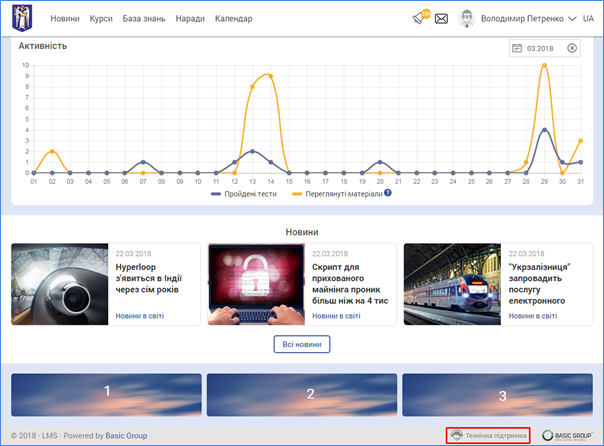 Рисунок 3. Кнопка “Технічна підтримка”
Рисунок 3. Кнопка “Технічна підтримка”
При натисканні на кнопку відкривається сервіс “Повідомлення” з автоматично створеним діалогом між користувачем та технічною підтримкою (Рисунок 4).
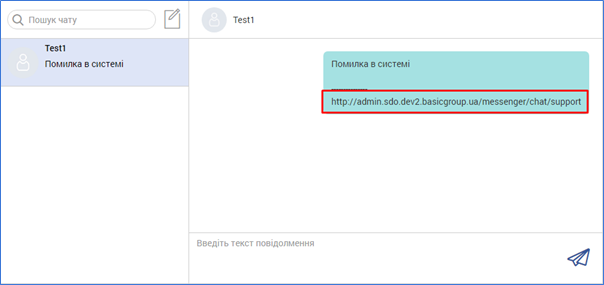 Рисунок 4. Сервіс “Повідомлення” – діалог з технічною підтримкою
Рисунок 4. Сервіс “Повідомлення” – діалог з технічною підтримкою
Структура повідомлення:
- текст повідомлення – вноситься користувачем;
- посилання – при натисканні на кнопку “Технічна підтримка” Система автоматично генерує посилання на сторінку в Системі, з якої користувач звернувся до технічної підтримки.
2. Сервіс “Новини”
Сервіс містить список опублікованих новин в Системі, що представлені блоками зі стислою інформацією, та містять: зображення, назву, стислий опис, назву рубрики, дату публікації (Рисунок 5).
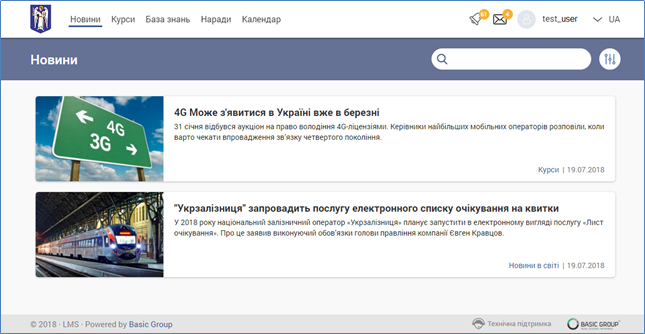 Рисунок 5. Сервіс “Новини”
Рисунок 5. Сервіс “Новини”
В сервісі доступні функції пошуку новин та фільтрації за рубриками (Рисунки 6).
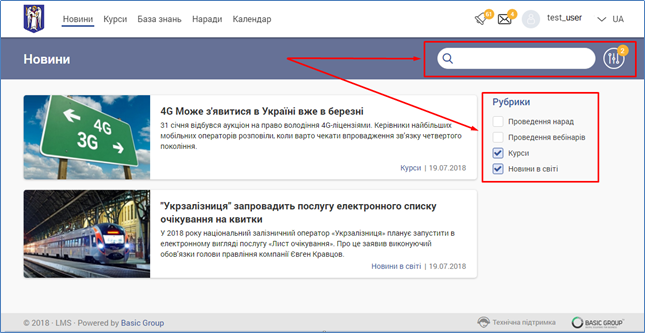 Рисунок 6. Сервіс “Новини” – інструменти пошуку і фільтрації новин
Рисунок 6. Сервіс “Новини” – інструменти пошуку і фільтрації новин
Для здійснення пошуку необхідно ввести слово в поле пошуку та натиснути кнопку “Пошук” або клавішу Enter.
Фільтрація новин здійснюється за рубриками. Для цього необхідно натиснути на кнопку фільтру та задати у вікні фільтру необхідні параметри фільтрації.
При натисканні на блок новини, відкривається сторінка її перегляду, з детальною інформацією новини (Рисунок 7).
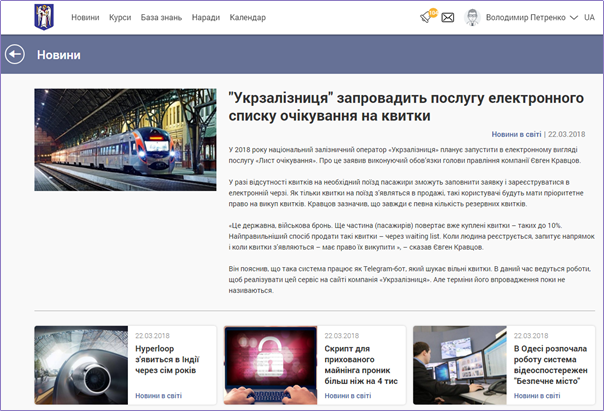 Рисунок 7. Сторінка перегляду новини
Рисунок 7. Сторінка перегляду новини
Сторінка перегляду новини складається з наступних елементів:
- кнопка “Назад” – здійснює перехід на основну сторінку сервісу “Новини”;
- назва сервісу;
- зображення;
- назва новини;
- рубрика – клікабельний елемент. При натисканні здійснює перехід на основну сторінку сервісу, де відображаються лише ті новини, що відповідають вибраній рубриці;
- дата опублікування;
- опис;
- 3 останніх новини, опублікованих в Системі. Представлені у вигляді блоків зі структурою:
○ зображення;
○ дата публікації;
○ назва новини;
○ скорочений опис;
○ рубрика – клікабельний елемент. При натисканні здійснює перехід на основну сторінку сервісу, де відображаються лише ті новини, що відповідають вибраній рубриці.
3. Сервіс “Курси”
В сервісі представлені всі курси, що опубліковані в Системі та доступні користувачам. Сервіс містить вкладки (Рисунок 8):
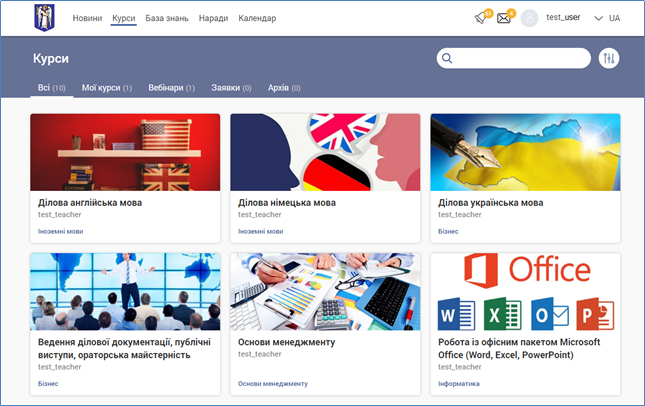 Рисунок 8. Сервіс “Курси”
Рисунок 8. Сервіс “Курси”
- “Всі” – відображається за замовчуванням;
- “Мої курси”;
- “Вебінари”;
- “Заявки”;
- “Архів”.
В сервісі доступні функція пошуку та фільтрації інформації.
3.1 Вкладка “Всі”
При вході в сервіс відображається вкладка “Всі”, що містить всі курси, опубліковані в Системі. У вкладці доступні функції пошуку та фільтрації серед усіх опублікованих курсів Системи (Рисунок 9):
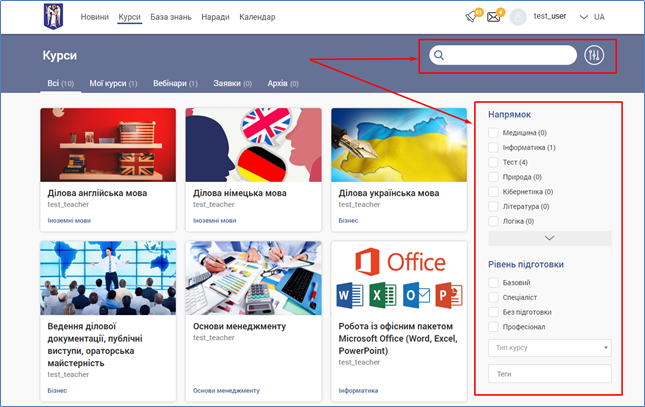 Рисунок 9. Сервіс “Курсі” – вкладка “Всі”, функції пошуку і фільтрації
Рисунок 9. Сервіс “Курсі” – вкладка “Всі”, функції пошуку і фільтрації
Для здійснення пошуку необхідно ввести слово в поле пошуку та натиснути кнопку “Пошук” або клавішу Enter.
Для здійснення фільтрації необхідно натиснути на кнопку фільтру та задати у вікні фільтру необхідні параметри фільтрації.
- За категоріями:
○ “Напрямок”; ○ “Рівень підготовки”.
- Типом курсу:
○ “Закритий”; ○ “Відкритий”.
- Тегами.
Для навігації між сторінками у вкладці, передбачені кнопки з номерами сторінок та кнопки < / > для перемикання на попередню / наступну сторінку відповідно.
3.1.1 Закритий курс
При натисканні на блок курсу, відображається сторінка з описом курсу та інтерактивними елементами відповідно до типу курсу. В Системі представлено два типи курсів: закриті та відкриті. Сторінка закритого курсу має структуру (Рисунок 10):
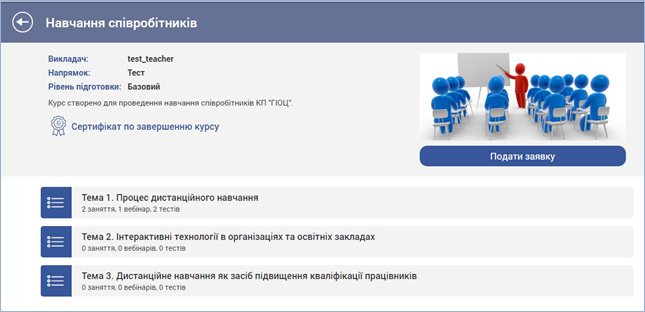 Рисунок 10. Сервіс “Курси” – сторінка опису закритого курсу
Рисунок 10. Сервіс “Курси” – сторінка опису закритого курсу
- загальна інформація:
○ “Викладач”; ○ “Напрямок”; ○ “Рівень підготовки”; ○ Опис; ○ “Сертифікат по завершенню курсу”;
- теги – при натисканні відбувається перехід на сторінку “Всі курси” та відображаються лише ті курси, що мають вибраний тег;
- теми курсу – доступні для загального ознайомлення;
- кнопка “Подати заявку” – генерує заявку користувача на курс в Системі та змінює статус на “Скасувати заявку”. Після повторного натискання – відміняє заявку користувача на курс і змінює статус на “Подати заявку” (Рисунок 11).
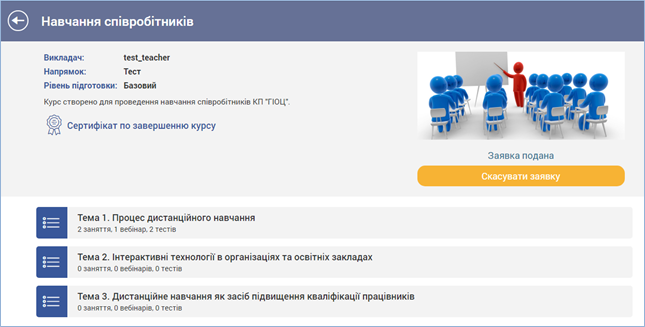 Рисунок 11. Сервіс “Курси” – сторінка закритого курсу після подачі заявки
Рисунок 11. Сервіс “Курси” – сторінка закритого курсу після подачі заявки
Після того, як заявку користувача на курс підтвердили, сторінка опису курсу має структуру (Рисунок 12):
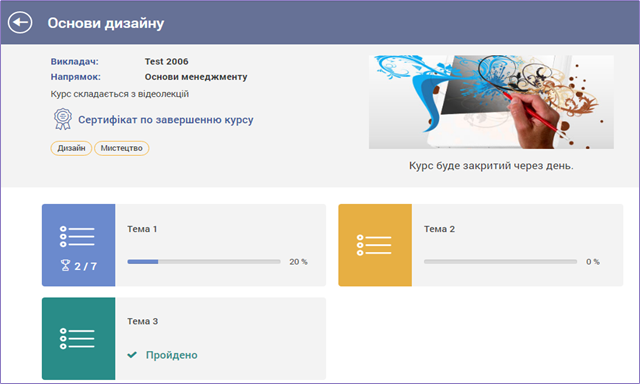 Рисунок 12. Сервіс “Курси” – сторінка опису закритого курсу після подачі заявки
Рисунок 12. Сервіс “Курси” – сторінка опису закритого курсу після подачі заявки
- загальна інформація:
○ “Викладач”; ○ “Напрямок”; ○ “Рівень підготовки”; ○ опис; ○ “Сертифікат по завершенню курсу”;
- теги – при натисканні відбувається перехід на сторінку “Всі курси” та відображаються лише ті курси, що мають вибраний тег;
- теми курсу – доступні для детального перегляду та виконання завдань:
○ прогрес проходження завдань; ○ загальна кількість балів за курс;
- кількість часу до завершення курсу.
В залежності від активності користувача, теми курсу мають три типи відображення:
- розпочата тема – блакитного кольору;
- нерозпочата тема – оранжевого кольору;
- пройдена тема – зеленого кольору.
Структура сторінки перегляду теми (Рисунок 13):
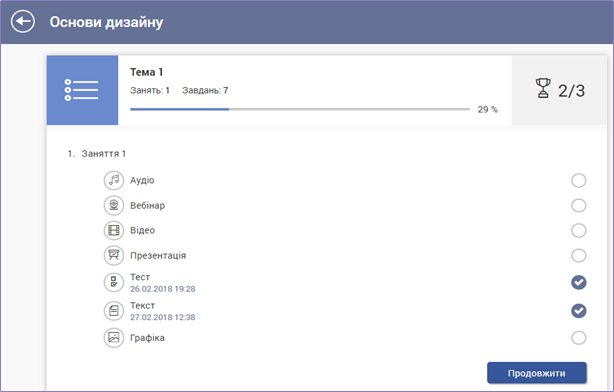 Рисунок 13. Сервіс “Курси” – сторінка перегляду теми
Рисунок 13. Сервіс “Курси” – сторінка перегляду теми
- назва теми;
- кількість занять;
- кількість завдань;
- прогрес виконання завдань;
- кількість отриманих балів із максимально можливої;
- кнопка “Продовжити” – відкриває наступне не пройдене завдання.
При натисканні на завдання, відкривається сторінка перегляду або виконання завдання з елементами керування, відповідно до типу завдання.
В структурі курсів передбачено 7 типів завдань, а саме:
- текст;
- графіка;
- презентація;
- аудіо;
- відео;
- вебінар;
- тест.
Структура сторінки перегляду завдання (Рисунок 14):
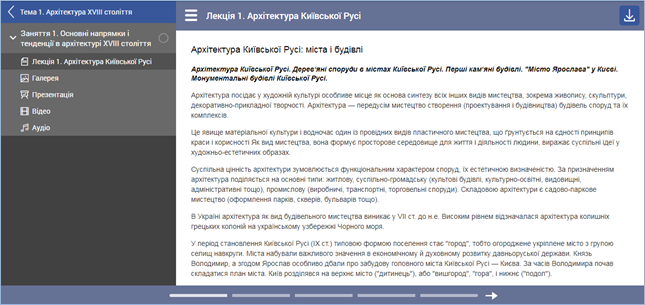 Рисунок 14. Сервіс “Курси” – сторінки перегляду завдання
Рисунок 14. Сервіс “Курси” – сторінки перегляду завдання
- кнопка “Меню” – відкриває меню зі структурою поточної теми, де відображаються всі структурні елементи теми. При натисканні на завдання в структурі меню, здійснюється перехід на сторінку обраного завдання;
- назва завдання;
- контент завдання;
- кнопка “Завантажити” – (не відображається для завдання типу “Тест”) при натисканні здійснює завантаження контенту завдання на комп’ютер користувача у вигляді файлу формату, відповідно до типу завдання;
- елемент пагінації – здійснює перехід між завданнями в межах заняття.
Завдання типу “Текст” представлене у вигляді тексту. Може містити зображення та посилання на зовнішні ресурси (Рисунок 15).
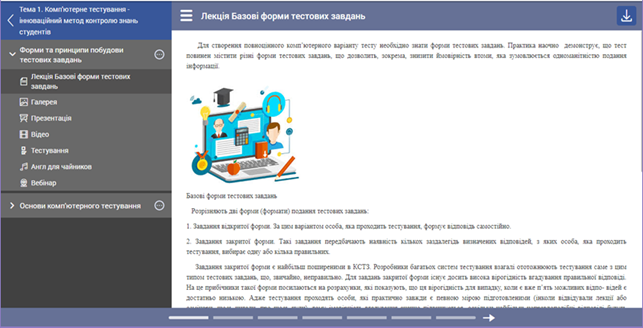 Рисунок 15. Сервіс “Курси” – завдання типу “Текст”
Завдання типу “Графіка” представлене у вигляді галереї зображень. При натисканні на зображення, воно збільшується, якщо дозволяє роздільна здатність зображення (Рисунок 16).
Рисунок 15. Сервіс “Курси” – завдання типу “Текст”
Завдання типу “Графіка” представлене у вигляді галереї зображень. При натисканні на зображення, воно збільшується, якщо дозволяє роздільна здатність зображення (Рисунок 16).
 Рисунок 16. Сервіс “Курси” – завдання типу “Графіка”
Рисунок 16. Сервіс “Курси” – завдання типу “Графіка”
Елементи керування при перегляді галереї (Рисунок 17):
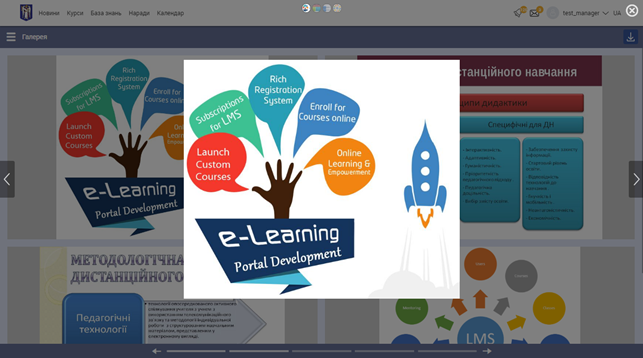 Рисунок 17. Сервіс “Курси” – перегляд галереї
Рисунок 17. Сервіс “Курси” – перегляд галереї
- кнопки </> – перемикають зображення по черзі, якщо їх більше одного;
Завдання типу “Презентація” відображається за допомогою переглядача файлів формату pdf (Рисунок 18):
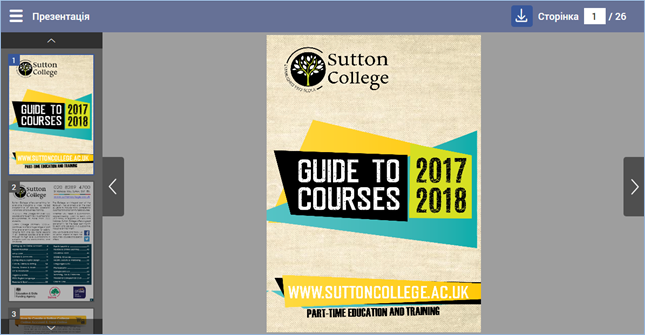 Рисунок 18. Сервіс “Курси” – завдання типу “Презентація”
Вікно перегляду презентації має структуру:
Рисунок 18. Сервіс “Курси” – завдання типу “Презентація”
Вікно перегляду презентації має структуру:
- стрічка змісту документу – містить слайди презентації у зменшеному вигляді. Дозволяє перемикати слайди у довільному порядку, шляхом кліку на відповідний слайд. Містить кнопки керування та , що дозволяють гортати стрічку слайдів вгору та вниз. При натисненні на слайд в стрічці він з’являється в області відображення слайду;
- область відображення слайду – містить вибраний слайд презентації та кнопки </>, що перемикають зображення по черзі;
- елемент “Сторінка” – відображає номер слайду та загальну кількість слайдів презентації.
Завдання типу “Відео” відображається програвачем відео-файлів з елементами керування (Рисунок 19):
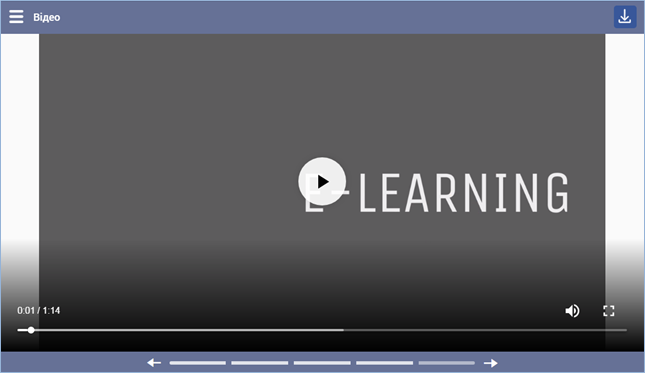 Рисунок 19. Сервіс “Курси” – завдання типу “Відео”
Рисунок 19. Сервіс “Курси” – завдання типу “Відео”
Вікно перегляду відео має структуру:
- індикатор прогресу і ручного перемотування – інтерактивний елемент, відображає скільки інформації, із загальної кількості, відтворено і дозволяє перемотувати запис;
Завдання типу “Аудіо” відображається програвачем аудіо-файлів з елементами керування (Рисунок 20):
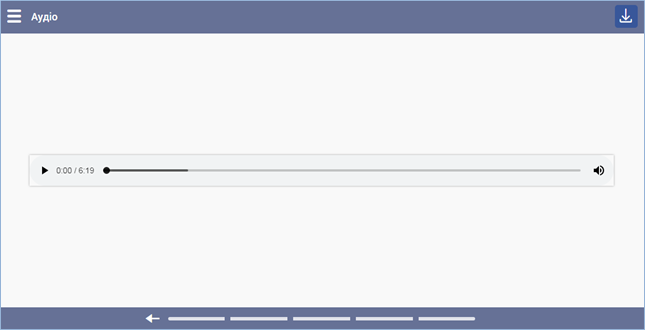 Рисунок 20. Сервіс “Курси” – завдання типу “Аудіо”
Рисунок 20. Сервіс “Курси” – завдання типу “Аудіо”
- кнопка “Відтворити/Пауза” – дозволяє вмикати і зупиняти відтворення запису;
- індикатор прогресу і ручного перемотування – інтерактивний елемент, відображає скільки інформації, із загальної кількості, відтворено і дозволяє перемотувати запис;
- кнопка “Звук” – дозволяє вмикати/вимикати звук;
Завдання типу “Вебінар” присутні лише в курсах закритого типу.
Якщо вебінар не розпочався, сторінка містить елементи (Рисунок 21):
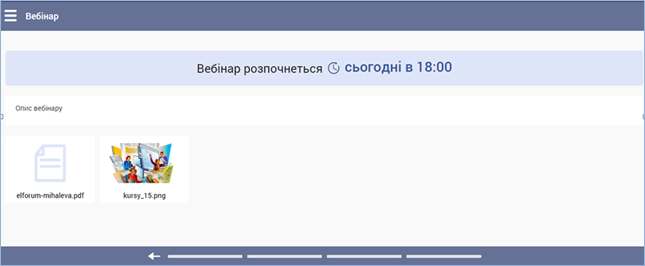 Рисунок 21. Сервіс “Курси” – завдання типу “Вебінар”
Рисунок 21. Сервіс “Курси” – завдання типу “Вебінар”
- назва вебінару;
- динамічний елемент відображення часу – плашка, де відображається час до початку вебінару, а в день проведення – час початку вебінару;
- опис – короткий опис вебінару;
- додаткові файли – супровідні файли, доступні для перегляду.
Якщо вебінар розпочався, сторінка містить елементи (Рисунок 22):
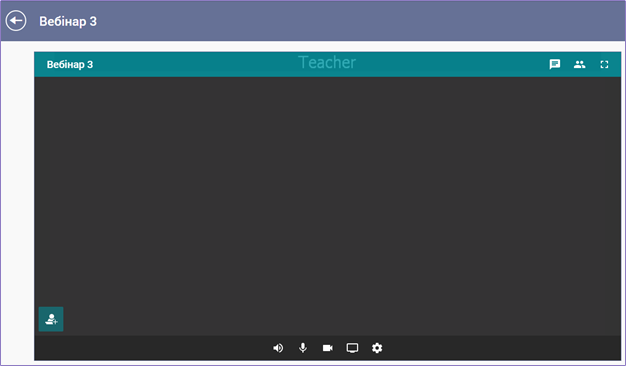 Рисунок 22. Сервіс “Курси” – вікно трансляції вебінару
Рисунок 22. Сервіс “Курси” – вікно трансляції вебінару
- вікно трансляції вебінару з елементами керування:
○ кнопка “Чат” – дозволяє учасникам вебінару обмінюватися повідомленнями; ○ кнопка “Учасники” – відкриває список учасників вебінару; ○ кнопка “Повноекранний режим” – розгортає вікно перегляду вебінару на всю ширину екрану; ○ кнопка “Виступити на трибуні” – надсилає ведучому вебінару запит на виступ користувача; ○ кнопка “Звук” – дозволяє вмикати та вимикати звук трансляції вебінару; ○ кнопка “Демонструвати екран” – дозволяє демонструвати екран доповідача іншим учасникам вебінару;
- опис – короткий опис вебінару;
- додаткові файли – супровідні файли, доступні для перегляду.
Список усіх вебінарів, у яких користувач може взяти участь, відображається у вкладці “Вебінари” сервісу “Курси”.
Завдання типу “Тест” містить наступні елементи на сторінці інформації про тест (Рисунок 23):
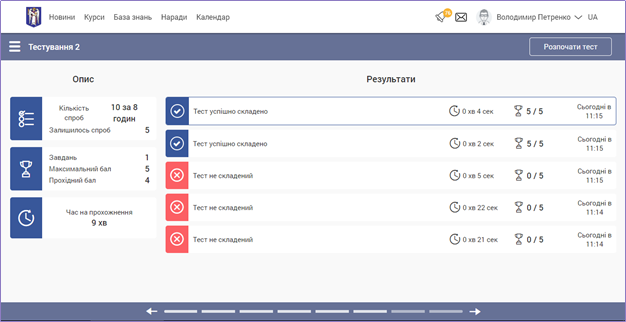 Рисунок 23. Сервіс “Курси” – завдання типу “Тест”
Рисунок 23. Сервіс “Курси” – завдання типу “Тест”
- кнопка “Розпочати тест”;
- блок “Опис” містить інформацію:
- “Кількість спроб”;
- “Залишилось спроб”;
- “Завдань”;
- “Максимальний бал”;
- “Прохідний бал”;
- “Час на проходження”;
- блок “Результати”:
- результат проходження тесту;
- час, затрачений на проходження тесту;
- кількість отриманих балів з максимально можливої;
- дата проходження тесту.
Сторінка проходження тесту має структуру (Рисунок 24):
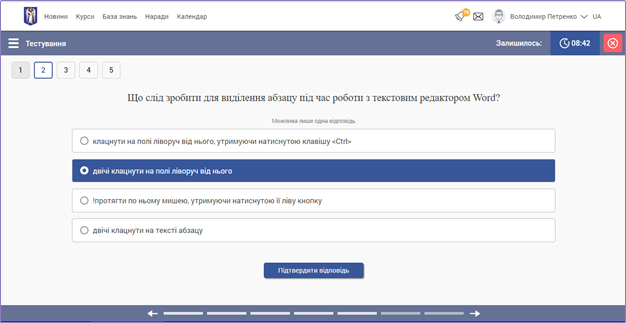 Рисунок 24. Сервіс “Курси” – структура сторінки проходження тесту
Рисунок 24. Сервіс “Курси” – структура сторінки проходження тесту
- таймер – динамічний елемент, здійснює зворотній відлік часу, якщо час проходження тесту обмежений;
- кнопка “Завершити” – завершує проходження тесту зі збереженням результатів. При натисканні відкривається вікно підтвердження дії. Завершення тесту рахується як спроба проходження;
- пагінація між питаннями – при натисканні на номер відкривається відповідне питання. Питання, на яке вже дана відповідь, можна лише переглянути;
- завдання або запитання – текст;
- блок відповідей – вигляд та елементи керування відповідями змінюється в залежності від типу тестового завдання;
- кнопка “Підтвердити відповідь” – зберігає надану відповідь та відкриває наступне питання. Після цього змінити відповідь неможливо. Якщо питання останнє в тесті – здійснює завершення тесту.
У Системі передбачено 4 типи тестових завдань:
- Вибір відповідей;
- Логічні пари;
- Правильна послідовність;
- Введення короткої відповіді.
Від типу тесту залежать елементи керування відповіддю.
Для надання відповіді на питання тесту типу “Вибір відповідей” необхідно натиснути на один чи декілька (в залежності від завдання) блоків варіантів відповідей. Обрані елементи виділяються синім кольором (Рисунок 25);
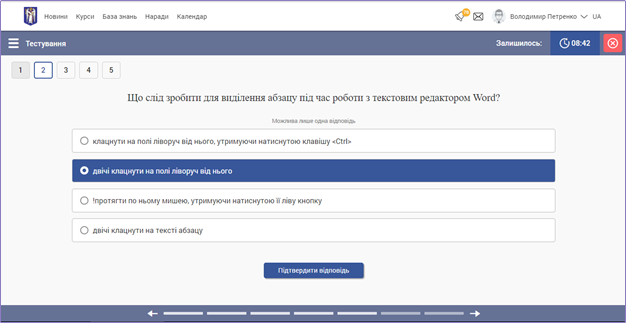 Рисунок 25. Завдання типу “Тест” – питання типу “Вибір відповіді”
Рисунок 25. Завдання типу “Тест” – питання типу “Вибір відповіді”
Для надання відповіді на питання тесту типу “Логічні пари” необхідно встановити правильну залежність лівої та правої частини. Для цього необхідно перетаскувати елементи по вертикалі, утримуючи на них ліву кнопку миші (Рисунок 26);
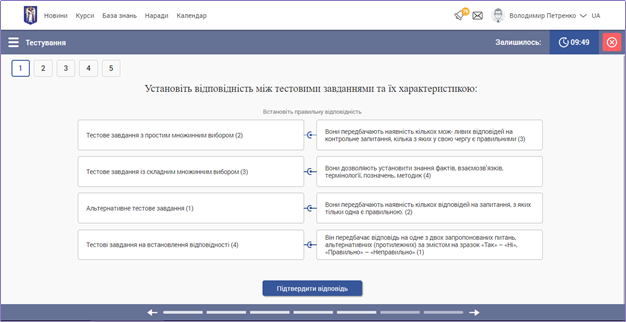 Рисунок 26. Завдання типу “Тест” – питання типу “Логічні пари”
Рисунок 26. Завдання типу “Тест” – питання типу “Логічні пари”
Для надання відповіді на питання тесту типу “Правильна послідовність” необхідно перетаскувати елементи по вертикалі, утримуючи на них ліву кнопку миші (Рисунок 27);
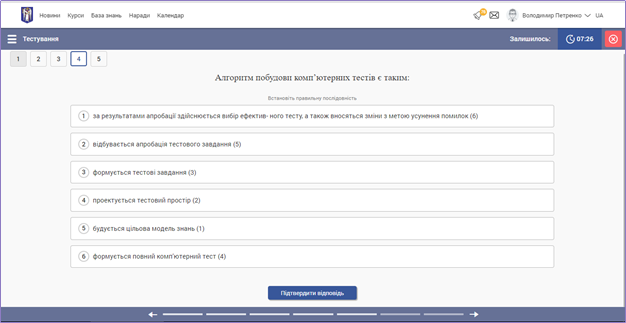 Рисунок 27. Завдання типу “Тест” – питання типу “Правильна послідовність”
Рисунок 27. Завдання типу “Тест” – питання типу “Правильна послідовність”
Для надання відповіді на питання тесту типу “Введення короткої відповіді” необхідно ввести текст відповіді у текстове поле. Даний тип тесту присутній лише в курсі закритого типу (Рисунок 28).
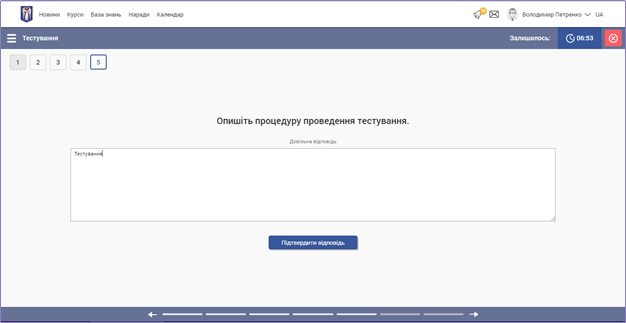 Рисунок 28. Завдання типу “Тест” – питання типу “Введення короткої відповіді”
Рисунок 28. Завдання типу “Тест” – питання типу “Введення короткої відповіді”
3.1.2 Відкритий курс
Відкритий курс не передбачає подачу заявки, тому він не має обмежень у часі і матеріали курсу доступні всім користувачам Системи. Сторінка відкритого курсу має структуру (Рисунок 29):
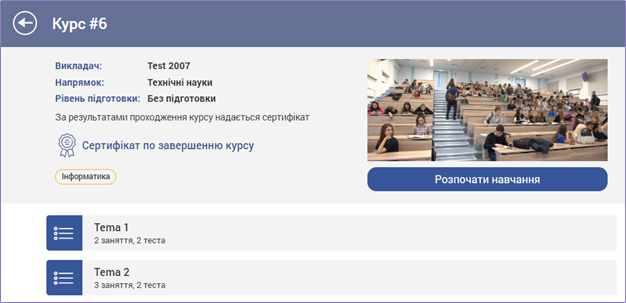 Рисунок 29. Сервіс “Курси” –сторінка опису відкритого курсу
Рисунок 29. Сервіс “Курси” –сторінка опису відкритого курсу
- загальна інформація:
○ “Викладач”; ○ “Напрямок”; ○ “Рівень підготовки”; ○ опис; ○ “Сертифікат по завершенню курсу”;
- теги – при натисканні відбувається перехід на сторінку “Всі курси” та відображаються лише ті курси, що мають вибраний тег;
- теми курсу – недоступні для детального перегляду;
- кнопка “Розпочати навчання” – додає курс у список “Мої курси” користувача в Системі та показує прогрес проходження курсу у відсотках (Рисунок 30).
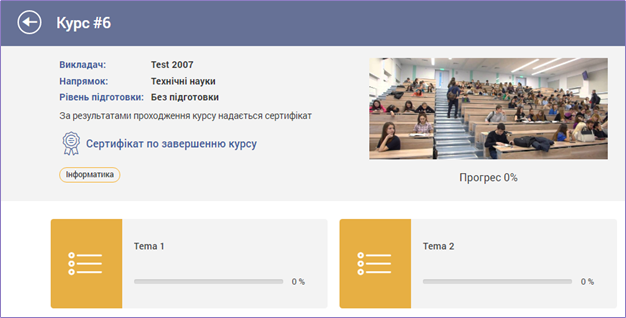
Рисунок 30. Сервіс “Курси” – сторінка опису відкритого курсу після початку навчання
3.2 Вкладка “Мої курси”
Вкладка містить список курсів, за якими користувач проходить навчання, та курси, на які підтверджена його заявка. У вкладці доступні функції пошуку та фільтрації інформації за тегами, типом курсу і категоріями “Напрямок” та “Рівень підготовки” (Рисунок 31).
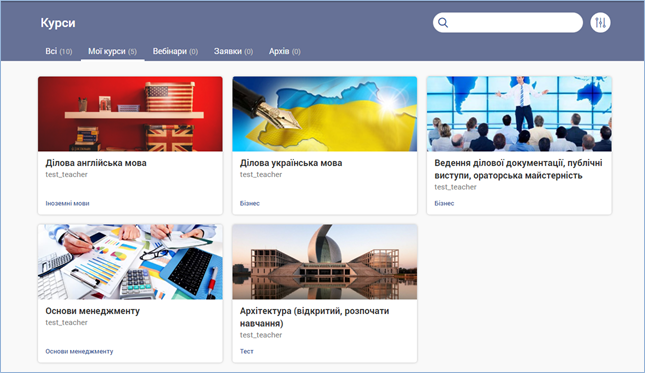 Рисунок 31. Сервіс “Курси” – вкладка “Мої курси”
Рисунок 31. Сервіс “Курси” – вкладка “Мої курси”
3.3 Вкладка “Вебінари”
Вкладка представлена у вигляді списку всіх вебінарів, що входять в структуру курсів, на яких навчається користувач (Рисунок 32).
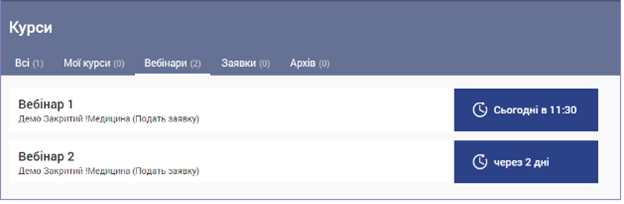 Рисунок 32. Сервіс “Курси” –вкладка “Вебінари”
Рисунок 32. Сервіс “Курси” –вкладка “Вебінари”
Блок вебінару у списку містить елементи:
- назва вебінару;
- назва курсу, до якого входить вебінар;
- динамічний елемент відображення часу – відображає час до початку вебінару, а в день проведення – час початку вебінару. Якщо вебінар вже розпочався – елемент набуває форми “Наживо” (Рисунок 33).
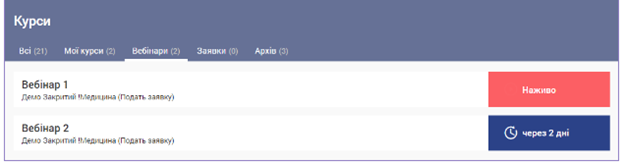 Рисунок 33. Сервіс “Курси” –вкладка “Вебінари”, вебінар розпочато
Рисунок 33. Сервіс “Курси” –вкладка “Вебінари”, вебінар розпочато
При натисканні на блок вебінару в списку, відкривається сторінка перегляду вебінару.
Якщо вебінар не розпочався, сторінка містить елементи (Рисунок 34):
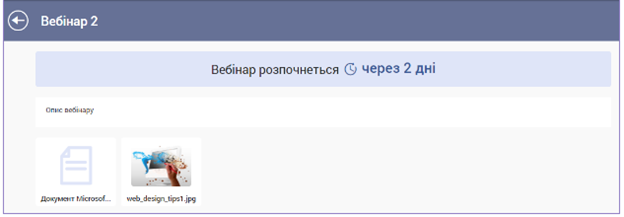 Рисунок 34. Сервіс “Курси” –вкладка “Вебінари”, сторінка перегляду вебінару
Рисунок 34. Сервіс “Курси” –вкладка “Вебінари”, сторінка перегляду вебінару
- назва вебінару;
- динамічний елемент відображення часу – плашка, де відображається час до початку вебінару, а в день проведення – час початку вебінару;
- опис – короткий опис вебінару;
- додаткові файли – супровідні файли, доступні для перегляду до початку вебінару.
Якщо вебінар розпочався, сторінка містить елементи:
- вікно трансляції вебінару з елементами керування (Рисунок 35):
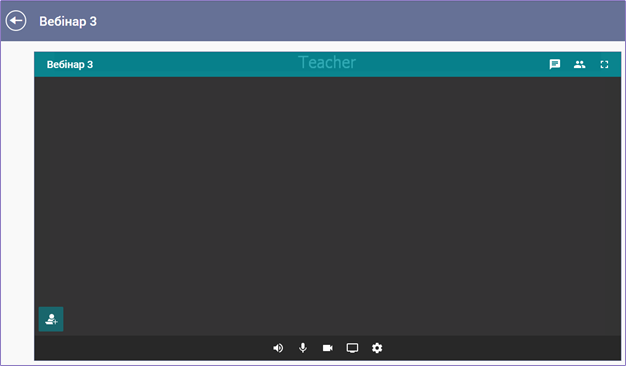 Рисунок 35. Сервіс “Курси” – вкладка “Вебінари”, вікно трансляції вебінару
Рисунок 35. Сервіс “Курси” – вкладка “Вебінари”, вікно трансляції вебінару
○ кнопка “Чат” – дозволяє учасникам вебінару обмінюватися повідомленнями;
○ кнопка “Учасники” – відкриває список учасників вебінару;
○ кнопка “Повноекранний режим” – розгортає вікно перегляду вебінару на всю ширину екрану;
○ кнопка “Виступити на трибуні” – надсилає ведучому вебінару запит на виступ користувача;
○ кнопка “Звук” – дозволяє вмикати та вимикати звук трансляції вебінару;
○ кнопка “Демонструвати екран” – дозволяє демонструвати екран доповідача іншим учасникам вебінару;
- опис – короткий опис вебінару;
- додаткові файли – супровідні файли, доступні для перегляду
3.4 Вкладка “Заявки”
Вкладка містить список курсів, на які користувач подав заявки, але заявки ще не підтверджені в Системі. У вкладці доступні функції пошуку та фільтрації інформації за тегами, типом курсу і категоріями “Напрямок” та “Рівень підготовки” (Рисунок 36).
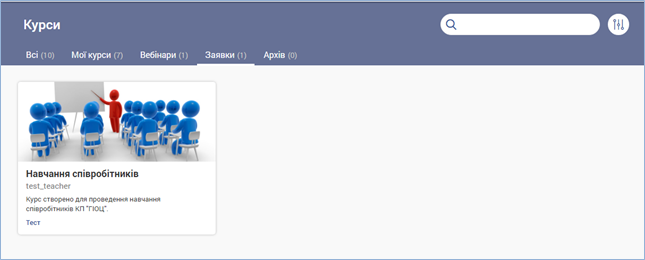 Рисунок 36. Сервіс “Курси” – вкладка “Заявки”
Рисунок 36. Сервіс “Курси” – вкладка “Заявки”
3.5 Вкладка “Архів” сервісу “Курси”
Вкладка містить список курсів, на яких користувач вже завершив навчання. Матеріали курсів, що знаходяться в архіві, доступні лише для перегляду. У вкладці доступні функції пошуку та фільтрації інформації за тегами, типом курсу і категоріями “Напрямок” та “Рівень підготовки” (Рисунок 37).
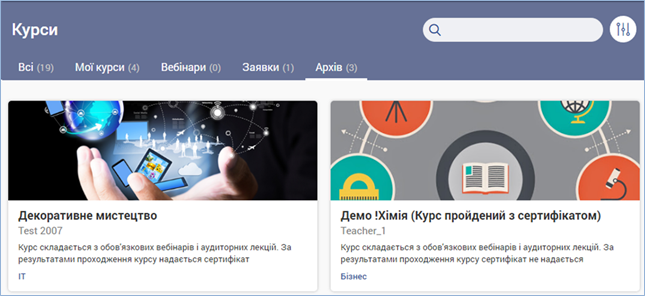 Рисунок 37. Сервіс “Курси” – вкладка “Архів”
Рисунок 37. Сервіс “Курси” – вкладка “Архів”
4. Сервіс “База знань”
Сервіс представлений у вигляді списку додаткових матеріалів до курсів Системи (Рисунок 38).
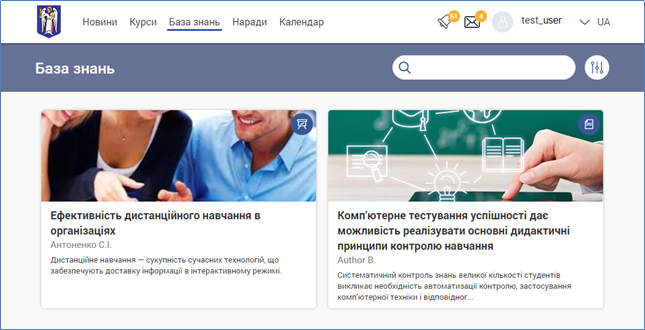 Рисунок 38. Сервіс “База знань”
Рисунок 38. Сервіс “База знань”
Матеріали в сервісі відображаються у вигляді блоків зі стислою інформацією, та містять елементи:
- зображення;
- іконка типу матеріалу;
- назва матеріалу;
- ПІБ автора;
- короткий опис.
В сервісі представлені матеріали 5 типів:
- текст;
- графіка;
- презентація;
- відео;
- аудіо.
В сервісі доступні функції пошуку та фільтрації інформації за тегами, типом матеріалу і категорією “Напрямок” (Рисунок 39).
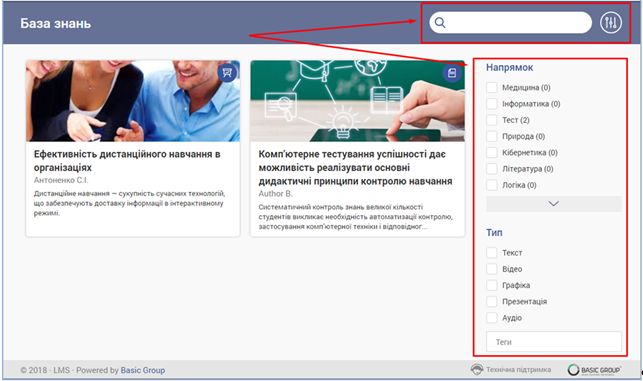 Рисунок 39. Сервіс “База знань”, функції пошуку і фільтрації
Рисунок 39. Сервіс “База знань”, функції пошуку і фільтрації
Для здійснення пошуку необхідно ввести слово в поле пошуку та натиснути кнопку “Пошук” або клавішу Enter.
Для здійснення фільтрації необхідно натиснути на кнопку фільтру та задати у вікні фільтру необхідні параметри фільтрації.
При натисканні на блок елементу в списку, відкривається сторінка перегляду матеріалу, що містить опис матеріалу та елементи керування в залежності від типу матеріалу (Рисунок 40).
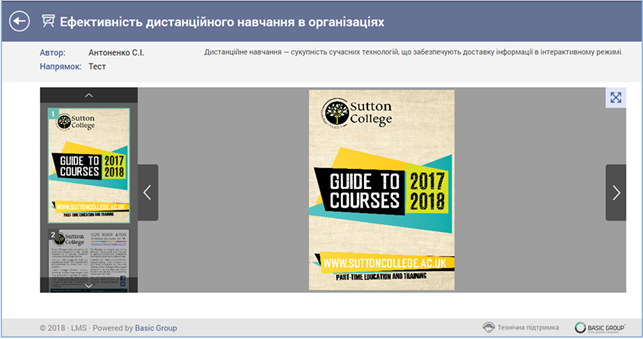 Рисунок 40. Сервіс “База знань” – Сторінка перегляду матеріалу типу “Презентація”
Рисунок 40. Сервіс “База знань” – Сторінка перегляду матеріалу типу “Презентація”
Кнопка “Назад” – дозволяє повернутися до списку матеріалів сервісу “База знань”.
Елементи керування матеріалами сервісу “Бази знань” відповідають елементам керування завдань в курсах відповідно до типу контенту (п. 3.1.1).
5. Сервіс “Наради”
Сервіс слугує для відображення списку нарад, в яких користувач бере участь і складається з наступних елементів (Рисунок 41):
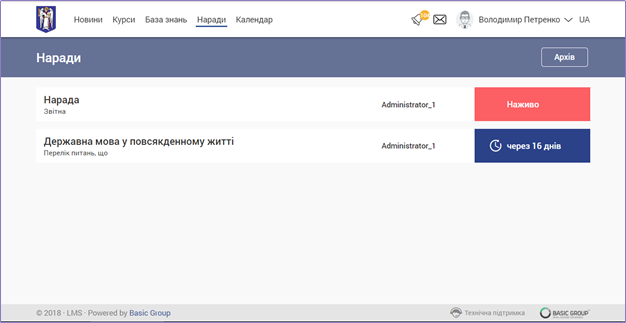 Рисунок 41. Сервіс “Наради”
Рисунок 41. Сервіс “Наради”
- назва сервісу;
- кнопка “Архів” – відкриває сторінку перегляду нарад, що завершились;
- список нарад – посилання з переходом на сторінку перегляду окремої наради;
Блок наради у списку складається з наступних елементів (Рисунок 42):
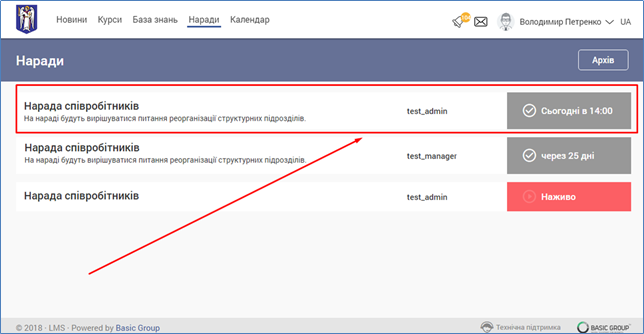 Рисунок 42. Сервіс “Наради” – структура блоку наради
Рисунок 42. Сервіс “Наради” – структура блоку наради
- тема наради;
- опис;
- ведучий (автор) наради;
- динамічний елемент відображення часу – відображає час до початку наради, а в день проведення – час початку наради. Якщо нарада вже розпочався – елемент набуває форми “Наживо”;
При натисканні на блок наради в списку, відкривається сторінка перегляду наради.
Якщо нарада не розпочалася, сторінка містить елементи (Рисунок 43):
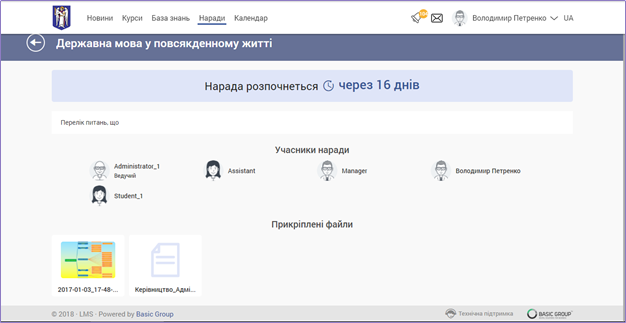 Рисунок 43. Сервіс “Наради” – сторінка перегляду наради
Рисунок 43. Сервіс “Наради” – сторінка перегляду наради
- назва наради;
- динамічний елемент відображення часу – плашка, де відображається час до початку наради, а в день проведення – час початку наради;
- опис – короткий опис наради;
- учасники наради – список користувачів, яких додали на нараду у вигляді фото і ПІБ – при натисканні відкриває профіль користувача. Користувач, що створив нараду, виділений як “Ведучий”;
- прикріплені файли – супровідні файли, доступні для перегляду до початку та після завершення наради.
Якщо нарада розпочалася, сторінка містить елементи (Рисунок 44):
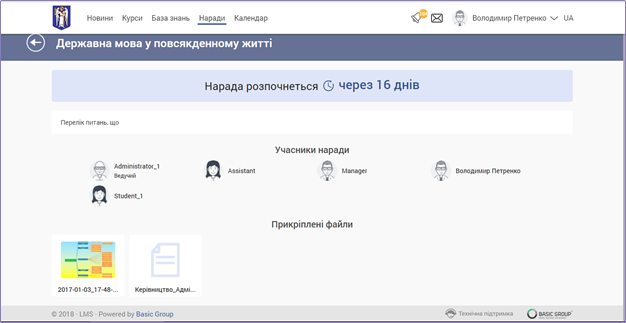 Рисунок 44. Сервіс “Наради” – вікно трансляції наради
Рисунок 44. Сервіс “Наради” – вікно трансляції наради
- назва наради;
- вікно трансляції наради з елементами керування:
○ кнопка “Чат” – дозволяє учасникам вебінару обмінюватися повідомленнями; ○ кнопка “Учасники” – відкриває список учасників вебінару; ○ кнопка “Повноекранний режим” – розгортає вікно перегляду вебінару на всю ширину екрану; ○ кнопка “Виступити на трибуні” – надсилає ведучому вебінару запит на виступ користувача; ○ кнопка “Звук” – дозволяє вмикати та вимикати звук трансляції вебінару; ○ кнопка “Демонструвати екран” – дозволяє демонструвати екран доповідача іншим учасникам вебінару;
- опис – короткий опис наради;
- учасники наради – список користувачів, яких додали на нараду у вигляді фото і ПІБ – при натисканні відкриває профіль користувача. Користувач, що створив нараду, виділений як “Ведучий”;
- прикріплені файли – супровідні файли, доступні для перегляду до початку та після завершення наради.
5.1 Вкладка “Архів” сервісу “Наради”
При натисканні на кнопку “Архів” в сервісі “Наради”, відкривається вкладка архіву нарад, що представлена у вигляді списку нарад, в яких користувач брав участь і які вже були проведені (Рисунок 45).
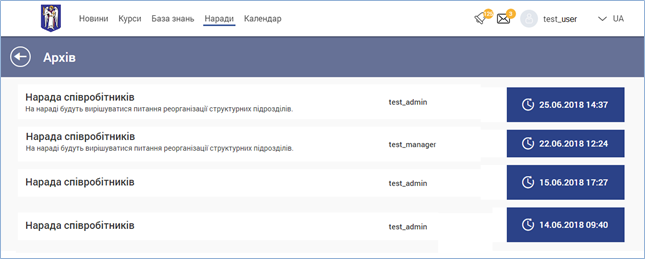 Рисунок 45. Сервіс “Наради” – вкладка “Архів”
Рисунок 45. Сервіс “Наради” – вкладка “Архів”
Структура вкладки:
- назва вкладки;
- список нарад – посилання з переходом на сторінку перегляду окремої наради.
Блок наради у списку складається з наступних елементів (Рисунок 46):
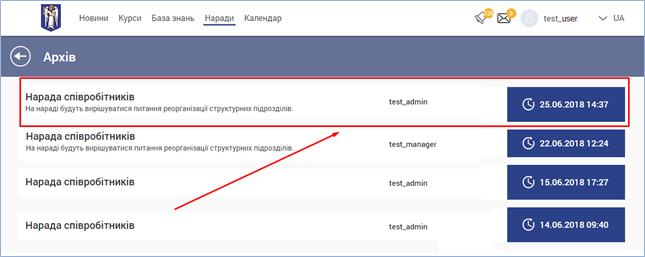 Рисунок 46. Сервіс “Наради” – структура блоку наради
Рисунок 46. Сервіс “Наради” – структура блоку наради
- тема наради;
- опис;
- ведучий (автор) наради;
- динамічний елемент відображення часу – відображає час закінчення наради.
При натисканні на блок наради в списку, відкривається сторінка перегляду наради (Рисунок 47).
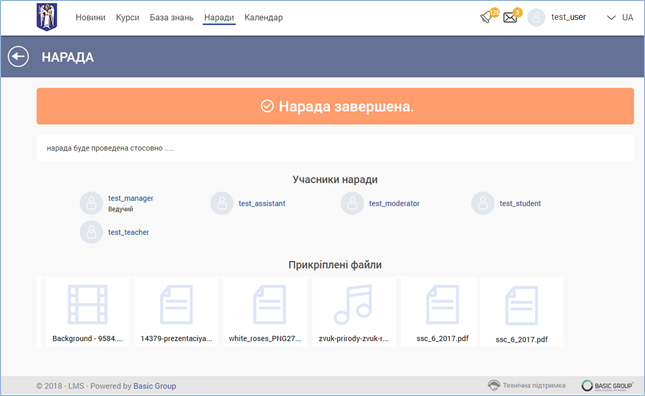 Рисунок 47. Сервіс “Наради” – сторінка перегляду наради у вкладці “Архів”
Сторінка містить елементи:
Рисунок 47. Сервіс “Наради” – сторінка перегляду наради у вкладці “Архів”
Сторінка містить елементи:
- назва наради;
- статус “Нарада завершена”;
- опис – короткий опис наради;
- учасники наради – список користувачів, яких додали на нараду у вигляді фото і ПІБ – при натисканні відкриває профіль користувача. Користувач, що створив нараду, виділений як “Ведучий”;
- прикріплені файли – супровідні файли, доступні для перегляду після завершення наради.
6. Сервіс “Календар”
Сервіс представлений у вигляді календаря з відображенням подій, в яких користувач бере участь. За замовчуванням календар відображає поточний місяць.
Календар підтримує два режими відображення:
- календар – відображає події обраного календарного місяця (Рисунок 48). Відображення вкладки в сервісі за замовчуванням;
 Рисунок 48. Сервіс “Календар” – відображення “Місяць”
Рисунок 48. Сервіс “Календар” – відображення “Місяць”
- розклад – хронологічне відображення подій поточного місяця від найближчих за часом – до найдальших. У списку відображаються лише ті дні, що мають події. (Рисунок 49).
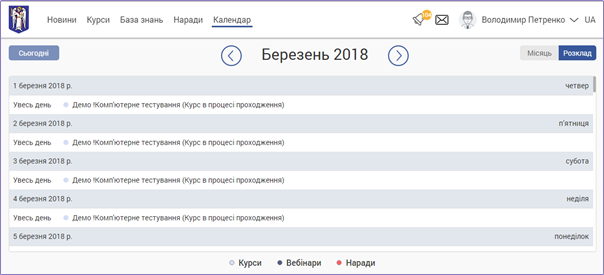 Рисунок 49. Сервіс “Календар” – відображення “Розклад”
Календар відображає три типи подій:
Рисунок 49. Сервіс “Календар” – відображення “Розклад”
Календар відображає три типи подій:
- курс – початок, тривалість та кінець;
- вебінар – назва вебінару, час початку;
- нарада – назва наради, час початку.
Структура відображення сервісу:
- місяць/рік – динамічний елемент, змінюється відповідно до вибраного місяцю/року;
- кнопки вперед / назад – дозволяють переглядати майбутні та минулі місяці в календарі;
- кнопка “Сьогодні” – повертає відображення поточного місяця і виділяє поточну дату;
- кнопка “Місяць” – вмикає режим відображення “Календар”;
- кнопка “Розклад” – вмикає режим відображення “Розклад”;
- область відображення календаря або розкладу з подіями;
- події – посилання, при натисканні здійснюють перехід на сторінку відповідної події в Системі;
- типи подій – список типів подій, що відображаються в календарі або розкладі із зазначенням відповідного кольору відображення.
7. Сервіс “Сповіщення”
Сервіс “Сповіщення” доступний з будь-якого розділу системи в будь-який момент часу та відображає кількість нових сповіщень у вигляді числа. При натисканні на значок сервісу, відображаються усі сповіщення користувача, візуально розділені кольором на нові (усі сповіщення за замовчуванням) та прочитані (після перегляду користувачем).
В сервісі присутні такі елементи керування (Рисунок 50):
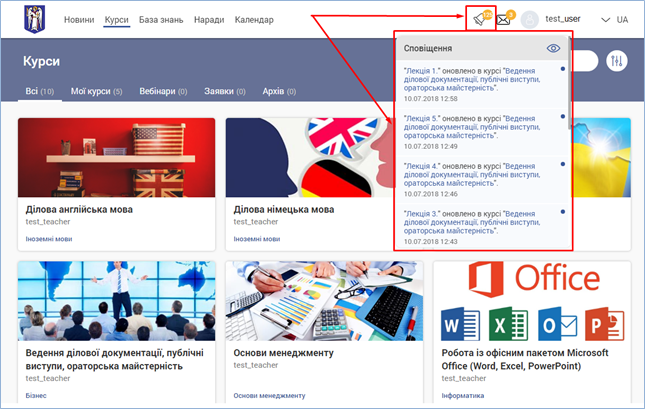 Рисунок 50. Сервіс “Сповіщення”
Рисунок 50. Сервіс “Сповіщення”
- кнопка “Переглянути всі” – змінює статус всіх сповіщень на “Переглянуто” (Рисунок 51);
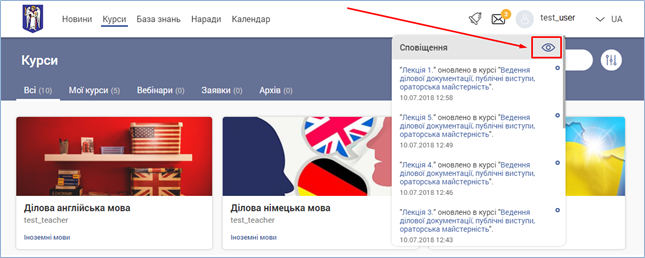 Рисунок 51. Сервіс “Сповіщення” – після натискання кнопки “Переглянути всі”
Рисунок 51. Сервіс “Сповіщення” – після натискання кнопки “Переглянути всі”
- кнопка “Переглянути” – навпроти окремого сповіщення, змінює статус вибраного сповіщення на “Переглянуто” (Рисунок 52).
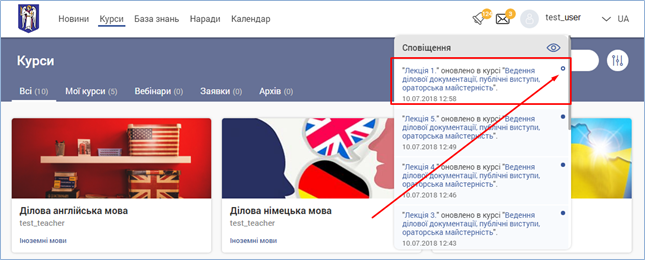 Рисунок 52. Сервіс “Сповіщення” – після натискання кнопки “Переглянути”
Список усіх сповіщень користувача відображається у вкладці “Історія сповіщень” сервісу “Профіль користувача”.
Рисунок 52. Сервіс “Сповіщення” – після натискання кнопки “Переглянути”
Список усіх сповіщень користувача відображається у вкладці “Історія сповіщень” сервісу “Профіль користувача”.
8. Сервіс “Повідомлення”
Сервіс “Повідомлення” слугує засобом зв’язку користувачів у Системі і доступний з будь–якого розділу Системи в будь–який момент часу. Значок сервісу відображає кількість нових повідомлень у вигляді іконки з числом. При натисканні на значок “Повідомлення”, відкривається сторінка сервісу (Рисунок 53).
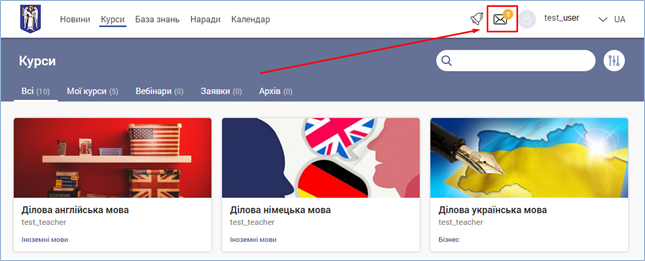 Рисунок 53. Сервіс “Повідомлення”
Сервіс складається з двох основних блоків:
Рисунок 53. Сервіс “Повідомлення”
Сервіс складається з двох основних блоків:
- блок списку діалогів;
- основна робоча область.
Блок списку діалогів представлений у вигляді наступних елементів:
- поле пошуку – текстове поле з функцією пошуку. При введені імені користувача Система відображає усі чати, в яких знайдено співпадіння;
- кнопка “Створити чат” – при натисканні відображає вікно створення нового чату з елементами (Рисунок 54):
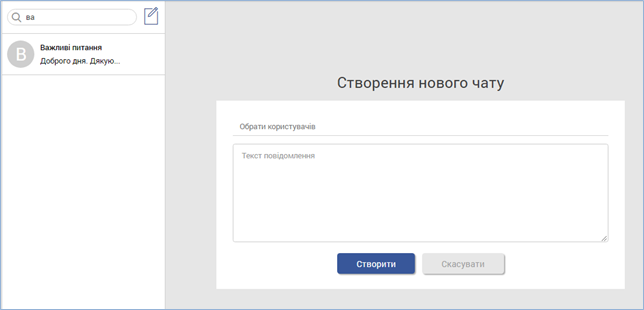 Рисунок 54. Сервіс “Повідомлення” – створення нового чату
Рисунок 54. Сервіс “Повідомлення” – створення нового чату
○ поле “Обрати користувачів” – поле пошуку користувачів зі списку користувачів Системи. Присутня можливість мультивибору. Обов’язкове поле;
○ поле “Назва чату” – текстове поле, що з’являється при виборі більше ніж одного користувача у полі “Обрати користувачів”;
○ поле “Текст повідомлення” – текстове поле для введення тексту повідомлення. Обов’язкове поле;
○ кнопка “Створити” – при натисканні зберігає створений чат, додає його у список діалогів, відкриває чат в основній робочій області та надсилає повідомлення усім його учасникам.
○ кнопка “Скасувати” – при натисканні закриває вікно створення чату без збереження внесених змін.
- блок зі списком діалогів – кожен елемент при натисканні відкриває відповідний діалог в основній робочій області, та має структуру (Рисунок 55):
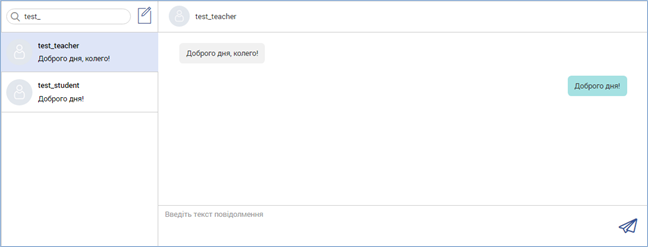 Рисунок 55. Сервіс “Повідомлення” – блок списку діалогів
○ зображення – графічний елемент, відповідає іконці користувача в Системі, або першій літері назви чату;
○ ПІБ користувача/назва чату – текстовий елемент;
○ перші 42 символи останнього повідомлення в діалозі – текстовий елемент;
○ кнопка “Видалення чату” – при натисканні відкривається вікно підтвердження видалення чату.
Основна робоча область складається з елементів (Рисунок 56):
Рисунок 55. Сервіс “Повідомлення” – блок списку діалогів
○ зображення – графічний елемент, відповідає іконці користувача в Системі, або першій літері назви чату;
○ ПІБ користувача/назва чату – текстовий елемент;
○ перші 42 символи останнього повідомлення в діалозі – текстовий елемент;
○ кнопка “Видалення чату” – при натисканні відкривається вікно підтвердження видалення чату.
Основна робоча область складається з елементів (Рисунок 56):
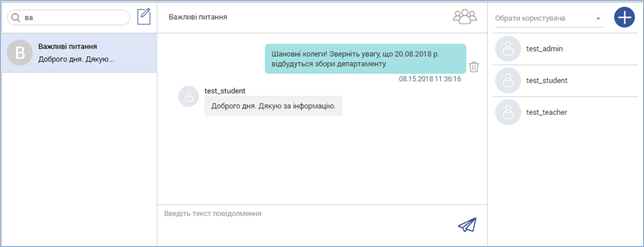 Рисунок 56. Сервіс “Повідомлення” – редагування чату
Рисунок 56. Сервіс “Повідомлення” – редагування чату
- назва чату або ПІБ співрозмовника;
- кнопка “Редагувати” – навпроти назви чату, при натисканні дозволяє редагувати назву чату;
- кнопка “Учасники діалогу” – відкриває список учасників діалогу, що містить:
○ поле пошуку зі списку користувачів Системи; ○ кнопка “Додати користувача” – навпроти поля пошуку, додає вибраного користувача до списку учасників діалогу; ○ зображення та ПІБ користувача; ○ кнопка “Видалити” – навпроти кожного користувача, при натисканні видаляє вибраного користувача із чату. Дія потребує підтвердження;
- історія діалогу містить блоки повідомлень що складаються з таких елементів (Рисунок 57):
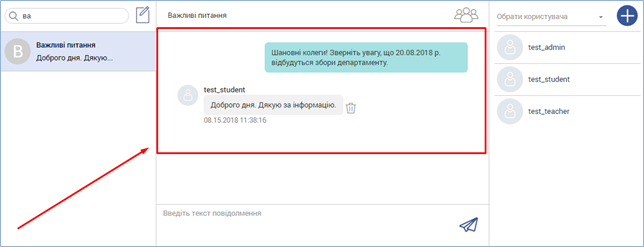 Рисунок 57. Сервіс “Повідомлення” – історія діалогу
○ ПІБ автора повідомлення – текстовий елемент;
○ текст повідомлення;
○ дата та час повідомлення – інтерактивний елемент, з’являється при наведенні курсору на текст повідомлення;
○ кнопка “Видалити” – навпроти тексту повідомлення, при натисканні видаляє повідомлення з діалогу. Для видалення необхідне підтвердження.
Рисунок 57. Сервіс “Повідомлення” – історія діалогу
○ ПІБ автора повідомлення – текстовий елемент;
○ текст повідомлення;
○ дата та час повідомлення – інтерактивний елемент, з’являється при наведенні курсору на текст повідомлення;
○ кнопка “Видалити” – навпроти тексту повідомлення, при натисканні видаляє повідомлення з діалогу. Для видалення необхідне підтвердження.
- поле для введення тексту повідомлення;
- кнопка “Надіслати” – при натисканні надсилає повідомлення учасникам діалогу.
9. Сервіс “Профіль користувача”
При натисканні на сервіс “Профіль користувача” відкривається меню з елементами керування (Рисунок 58):
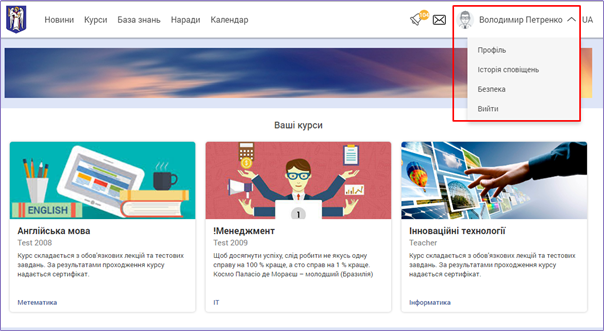 Рисунок 58. Сервіс “Профіль користувача”
Рисунок 58. Сервіс “Профіль користувача”
- вкладка “Профіль”;
- вкладка “Історія сповіщень”;
- вкладка “Безпека”;
- кнопка “Вихід”.
Вкладка “Профіль” – відкриває сторінку профілю користувача. Картка користувача заповнюється інформацією, отриманою в результаті синхронізації Системи з Міcrosoft Active Directory Замовника, тому дані можна лише переглядати, крім полів “Посилання на сторінку соцмережі Facebook” та “Посилання на сторінку в Linkedin”, що передбачають заповнення вручну.
Картка користувача містить поля (Рисунок 59):
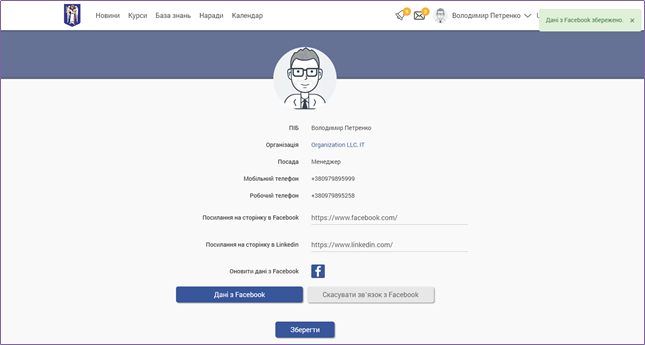 Рисунок 59. Вкладка “Профіль користувача”
Рисунок 59. Вкладка “Профіль користувача”
- фото профілю;
- поле “ПІБ”;
- поле “Організація” – посилання, здійснює перехід на картку організації, до якої належить користувач;
- поле “Посада”;
- поле “Мобільний телефон”;
- поле “Робочий телефон”;
- поле “Email”;
- поле “Посилання на сторінку в Facebook” – заповнюється вручну;
- поле “Посилання на сторінку в Linkedin” – заповнюється вручну;
- кнопка “Додати дані з Facebook” – при натисканні додає значення “ПІБ” та “Email” з аккаунту користувача в мережі Facebook, після чого дозволяє оновлювати додані значення;
○ кнопка “Дані з Facebook” – при натисканні в профілі відображаються поля “ПІБ” та “Email” зі значеннями з аккаунту користувача в мережі Facebook;
○ кнопка “Скасувати зв'язок з Facebook” – при натисканні скасовує зв'язок з аккаунтом користувача в мережі Facebook в результаті чого значення “ПІБ” та “Email” з аккаунту не відображаються в профілі;
○ кнопка “Зберегти” – при натисканні зберігає внесені в картку зміни.
Сторінка перегляду організації користувача містить елементи (Рисунок 60):
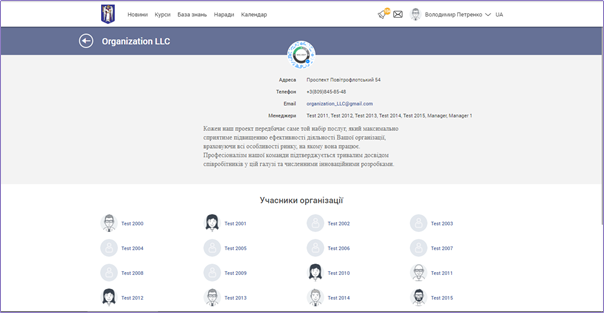 Рисунок 60. Вкладка “Організації”
Рисунок 60. Вкладка “Організації”
- логотип організації (зображення);
- поле “Адреса”;
- поле “Телефон”;
- поле “Еmail”;
- поле “Менеджери”:
○ ПІБ;
- опис;
- блок “Учасники організації”:
○ Фото;
○ ПІБ.
Вкладка “Історія сповіщень” – відкриває сторінку зі списком усіх сповіщень користувача (Рисунок 61).
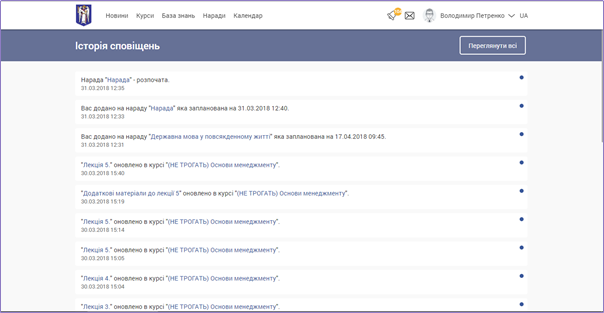 Рисунок 61. Вкладка “Історія сповіщень”
Рисунок 61. Вкладка “Історія сповіщень”
Кнопка “Переглянути всі” – дозволяє змінити статус всіх сповіщень на “Переглянуті”.
Кнопка “Переглянути” – навпроти окремого сповіщення, дозволяє змінити статус вибраного сповіщення на “Переглянуте”.
Вкладка “Безпека” – відкриває сторінку “Історія активності”. Сторінка представлена у вигляді списку всіх сесій користувача в Системі (Рисунок 62).
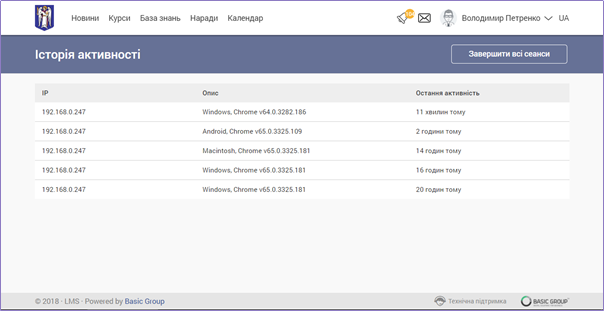 Рисунок 62. Вкладка “Історія активності”
Рисунок 62. Вкладка “Історія активності”
Вкладка містить елементи:
- поле “ІР”;
- поле “Опис”;
- поле “Остання активність”;
- кнопка “Завершити всі сеанси” – завершує всі сеанси користувача окрім поточного. Дія потребує підтвердження.
Кнопка “Вийти” – при натисканні, користувач завершує поточний сеанс та потрапляє на сторінку авторизації в Системі. Дія потребує підтвердження (Рисунок 63).
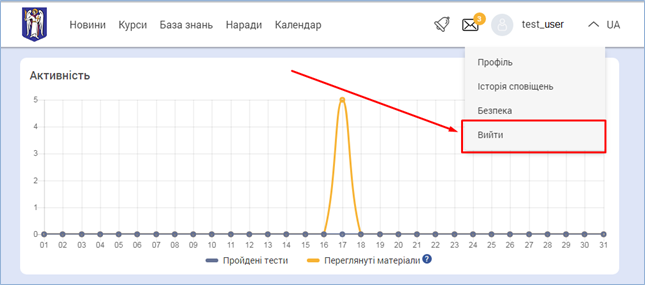 Рисунок 63. Сервіс “Профіль користувача” – кнопка “Вийти”
Рисунок 63. Сервіс “Профіль користувача” – кнопка “Вийти”
10. Налаштування мови Системи
Функція налаштування мови доступна з будь-якого розділу Системи в будь-який момент часу. Налаштування мови Системи здійснюється за допомогою відповідного меню на панелі користувача (Рисунок 64).
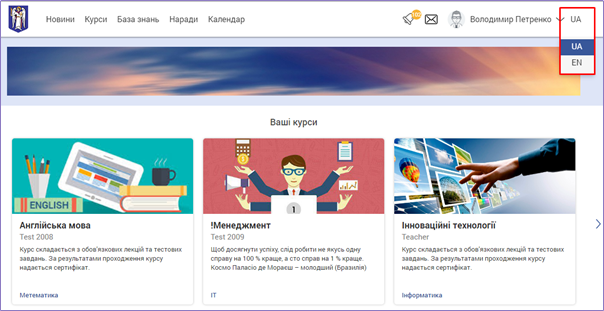 Рисунок 64. Меню налаштування мови
При натисканні на поле налаштування мови, відкривається спадний список усіх мов в Системі. Після вибору мови, усі поля та елементи Системи відображаються вибраною мовою.
В Системі доступні такі мови:
Рисунок 64. Меню налаштування мови
При натисканні на поле налаштування мови, відкривається спадний список усіх мов в Системі. Після вибору мови, усі поля та елементи Системи відображаються вибраною мовою.
В Системі доступні такі мови:
- українська ;
- англійська .
11. Повідомлення про текстові помилки
З метою вдосконалення Системи та запобігання наявності текстових помилок в матеріалах сервісів Системи передбачена можливість фіксування текстових помилок користувачами Системи.
Створення запису про помилку
Для створення запису про текстову помилку в Системі необхідно виділити текст, в якому знайдено помилку, та натиснути комбінацію клавіш Ctrl+Enter. У спливаючому вікні підтвердити чи скасувати створення запису про помилку (Рисунок 65).
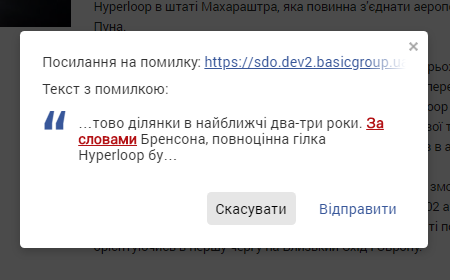
Рисунок 65. Діалогове вікно повідомлення про текстову помилку
СПИСОК РИСУНКІВ
Рисунок 1. Форма авторизації користувача. 7
Рисунок 2. Головна сторінка панелі користувача. 8
Рисунок 3. Кнопка “Технічна підтримка”. 9
Рисунок 4. Сервіс “Повідомлення” – діалог з технічною підтримкою.. 10
Рисунок 5. Сервіс “Новини”. 11
Рисунок 6. Сервіс “Новини” – інструменти пошуку і фільтрації новин. 11
Рисунок 7. Сторінка перегляду новини. 12
Рисунок 8. Сервіс “Курси”. 14
Рисунок 9. Сервіс “Курсі” – вкладка “Всі”, функції пошуку і фільтрації 15
Рисунок 10. Сервіс “Курси” – сторінка опису закритого курсу. 16
Рисунок 11. Сервіс “Курси” – сторінка закритого курсу після подачі заявки. 17
Рисунок 12. Сервіс “Курси” – сторінка опису закритого курсу після подачі заявки. 17
Рисунок 13. Сервіс “Курси” – сторінка перегляду теми. 18
Рисунок 14. Сервіс “Курси” – сторінки перегляду завдання. 19
Рисунок 15. Сервіс “Курси” – завдання типу “Текст”. 20
Рисунок 16. Сервіс “Курси” – завдання типу “Графіка”. 21
Рисунок 17. Сервіс “Курси” – перегляд галереї 21
Рисунок 18. Сервіс “Курси” – завдання типу “Презентація”. 22
Рисунок 19. Сервіс “Курси” – завдання типу “Відео”. 23
Рисунок 20. Сервіс “Курси” – завдання типу “Аудіо”. 24
Рисунок 21. Сервіс “Курси” – завдання типу “Вебінар”. 24
Рисунок 22. Сервіс “Курси” – вікно трансляції вебінару. 25
Рисунок 23. Сервіс “Курси” – завдання типу “Тест”. 26
Рисунок 24. Сервіс “Курси” – структура сторінки проходження тесту. 27
Рисунок 25. Завдання типу “Тест” – питання типу “Вибір відповіді”. 28
Рисунок 26. Завдання типу “Тест” – питання типу “Логічні пари”. 28
Рисунок 27. Завдання типу “Тест” – питання типу “Правильна послідовність”. 29
Рисунок 28. Завдання типу “Тест” – питання типу “Введення короткої відповіді”. 29
Рисунок 29. Сервіс “Курси” –сторінка опису відкритого курсу. 30
Рисунок 30. Сервіс “Курси” – сторінка опису відкритого курсу після початку навчання. 31
Рисунок 31. Сервіс “Курси” – вкладка “Мої курси”. 31
Рисунок 32. Сервіс “Курси” –вкладка “Вебінари”. 32
Рисунок 33. Сервіс “Курси” –вкладка “Вебінари”, вебінар розпочато. 32
Рисунок 34. Сервіс “Курси” –вкладка “Вебінари”, сторінка перегляду вебінару. 33
Рисунок 35. Сервіс “Курси” – вкладка “Вебінари”, вікно трансляції вебінару. 33
Рисунок 36. Сервіс “Курси” – вкладка “Заявки”. 34
Рисунок 37. Сервіс “Курси” – вкладка “Архів”. 35
Рисунок 38. Сервіс “База знань”. 36
Рисунок 39. Сервіс “База знань”, функції пошуку і фільтрації 37
Рисунок 40. Сервіс “База знань” – Сторінка перегляду матеріалу типу “Презентація”. 38
Рисунок 41. Сервіс “Наради”. 39
Рисунок 42. Сервіс “Наради” – структура блоку наради. 39
Рисунок 43. Сервіс “Наради” – сторінка перегляду наради. 40
Рисунок 44. Сервіс “Наради” – вікно трансляції наради. 41
Рисунок 45. Сервіс “Наради” – вкладка “Архів”. 42
Рисунок 46. Сервіс “Наради” – структура блоку наради. 43
Рисунок 47. Сервіс “Наради” – сторінка перегляду наради у вкладці “Архів”. 43
Рисунок 48. Сервіс “Календар” – відображення “Місяць”. 45
Рисунок 49. Сервіс “Календар” – відображення “Розклад”. 46
Рисунок 50. Сервіс “Сповіщення”. 47
Рисунок 51. Сервіс “Сповіщення” – після натискання кнопки “Переглянути всі”. 47
Рисунок 52. Сервіс “Сповіщення” – після натискання кнопки “Переглянути”. 48
Рисунок 53. Сервіс “Повідомлення”. 49
Рисунок 54. Сервіс “Повідомлення” – створення нового чату. 50
Рисунок 55. Сервіс “Повідомлення” – блок списку діалогів. 51
Рисунок 56. Сервіс “Повідомлення” – редагування чату. 51
Рисунок 57. Сервіс “Повідомлення” – історія діалогу. 52
Рисунок 58. Сервіс “Профіль користувача”. 53
Рисунок 59. Вкладка “Профіль користувача”. 54
Рисунок 60. Вкладка “Організації”. 55
Рисунок 61. Вкладка “Історія сповіщень”. 56
Рисунок 62. Вкладка “Історія активності”. 56
Рисунок 63. Сервіс “Профіль користувача” – кнопка “Вийти”. 57
Рисунок 64. Меню налаштування мови. 58
Рисунок 65. Діалогове вікно повідомлення про текстову помилку. 59





